文章詳情頁
Win10桌面圖標大小怎么更改?Win10桌面圖標大小更改方法介紹
瀏覽:200日期:2022-07-29 08:51:49
最近有用戶反應在在使用Win10系統(tǒng)的時候覺得桌面圖標過大或者太小,這個時候我們該如何更改桌面圖標的大小呢?其實在Win10桌面空白處點擊鼠標右鍵可以更改桌面圖標大小,即大圖標、中等圖標和小圖標。而且我們還可以通過鼠標加組合鍵來任意更改桌面圖標大小。這里小編為大家?guī)砹司唧w的操作步驟,一起來看看吧!
更改Win10桌面圖標大小的方法
1、打開電腦進入Win10系統(tǒng)的時候,發(fā)現(xiàn)桌面圖標變小了,如下圖所示。
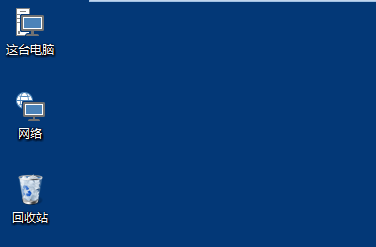
2、在Win10系統(tǒng)桌面空白處右鍵,將鼠標移動到查看上面,在選擇大圖標,選擇后,桌面圖標就會變得很大,如下圖所示。

3、選擇大圖標后,整個Win10系統(tǒng)的桌面圖標都變大了。如下圖所示。
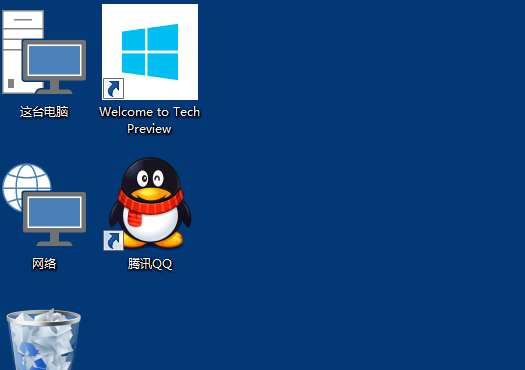
4、有時候為了查看文件方便,把Win10桌面圖標變的很大,桌面圖標變大了,看起來很不舒服。
5、在Win10系統(tǒng)桌面空白處右鍵,將鼠標移動到查看上面,在選擇中等圖標,選擇后,桌面圖標就會變得比較適中,如下圖所示。
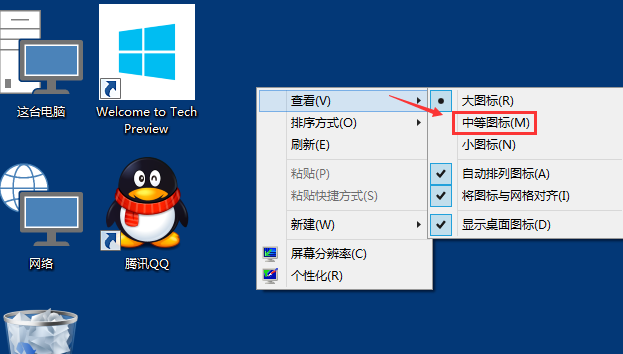
6、選擇中等圖標后,整個Win10系統(tǒng)的桌面圖標都變的大小適中了,看起來也很舒服。如下圖所示。
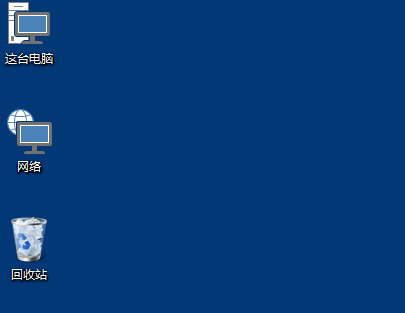
標簽:
Windows系統(tǒng)
win10
相關文章:
排行榜
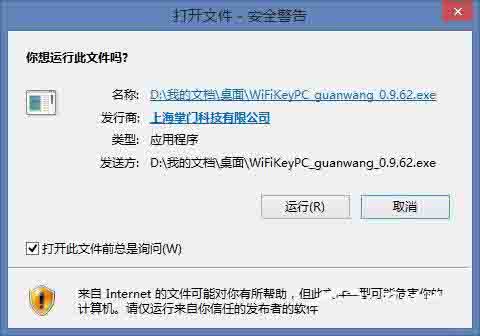
 網(wǎng)公網(wǎng)安備
網(wǎng)公網(wǎng)安備